Vis bilder og minner på Apple Watch
Se gjennom bildene dine i Bilder-appen ![]() på Apple Watch, og vis et bilde på urskiven.
på Apple Watch, og vis et bilde på urskiven.

Se gjennom bilder i Bilder-appen på Apple Watch
Åpne Bilder-appen ![]() på Apple Watch, og se gjennom bildene på følgende måter.
på Apple Watch, og se gjennom bildene på følgende måter.
Trykk på et minne, framhevede bilder eller et album som er synkronisert til Apple Watch.
Trykk på et bilde for å vise det.
Sveip mot venstre eller høyre for å se andre bilder.
Skru på Digital Crown for å zoome, eller flytt for å panorere et bilde.
Zoom helt ut for å se hele albumet.
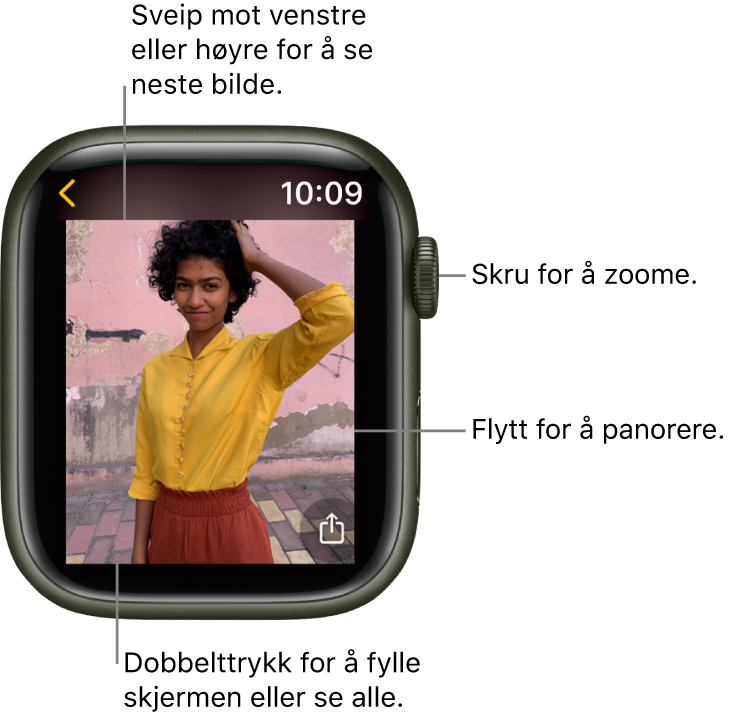
Vis et bildeminne på urskiven
I tillegg til å vise bildeminner i Bilder-appen ![]() på Apple Watch kan du vise dem på Siri- og Bilder-urskivene.
på Apple Watch kan du vise dem på Siri- og Bilder-urskivene.
Se et nyere minne på Siri-urskiven: Velg Siri-urskiven, og trykk på et minne.
Se bilder fra Minner på Bilder-urskiven: Åpne Apple Watch-appen på iPhone, trykk på Urskivegalleri, trykk på Bilder-urskiven, og trykk på Dynamisk.
Dynamisk-urskiven viser bilder fra nylige minner og oppdateres når nye minner legges til.
Vis et Live Photo på Apple Watch
Se etter Live Photo-symbolet ![]() nede til venstre i et bilde, og trykk og hold på bildet.
nede til venstre i et bilde, og trykk og hold på bildet.
Du finner mer informasjon om Live Photo-funksjonen i iPhone-brukerhåndboken.
Del et bilde
Mens du ser på et bilde i Bilder-appen ![]() på Apple Watch, trykker du på
på Apple Watch, trykker du på ![]() og velger et delingsvalg.
og velger et delingsvalg.
Opprett en bildeurskive
Mens du ser på et bilde i Bilder-appen ![]() på Apple Watch, trykker du på
på Apple Watch, trykker du på ![]() , skrur på Digital Crown for å rulle opp og trykker på Opprett urskive. Du kan også opprette en Kaleidoskop-urskive basert på bildet eller legge til en ny Bilder-urskive i Apple Watch-appen på iPhonen. Se Tilpass urskiven.
, skrur på Digital Crown for å rulle opp og trykker på Opprett urskive. Du kan også opprette en Kaleidoskop-urskive basert på bildet eller legge til en ny Bilder-urskive i Apple Watch-appen på iPhonen. Se Tilpass urskiven.
Tips: Det er enkelt å opprette en urskive på iPhone. Åpne Bilder-appen på iPhonen, trykk på et bilde, trykk på ![]() , sveip opp, og trykk på Opprett urskive.
, sveip opp, og trykk på Opprett urskive.
Hvis du vil vite hvordan du velger et annet fotoalbum, kan du se Velg et album, og administrer lagring på Apple Watch.
Last ned denne veiledningen: Apple Books